问题:在Revit的属性对话框中有个命令为“视图范围”这个命令怎么运用?
每个平面图都具有“视图范围”属性,该属性也称为可见范围。视图范围是可以控制视图中对象的可见性和外观的一组水平平面。水平平面为“顶部平面”、“剖切面”和“底部平面”。顶剪裁平面和底剪裁平面表示视图范围的最顶部和最底部的部分。剖切面是确定视图中某些图元可视剖切高度的平面。这三个平面可以定义视图范围的主要范围。如图-1

图-1
①代表顶部 ②代表剖切面 ③代表底部 ④代表偏移量 ⑤代表主要范围 ⑥视图深度
下面将结合具体例子对每个功能进行详细讲解
首先我们绘制出如图-2中的构建,注意我们绘制墙体时选择有截面填充图案的墙体。此时的视图范围如图-2所示。
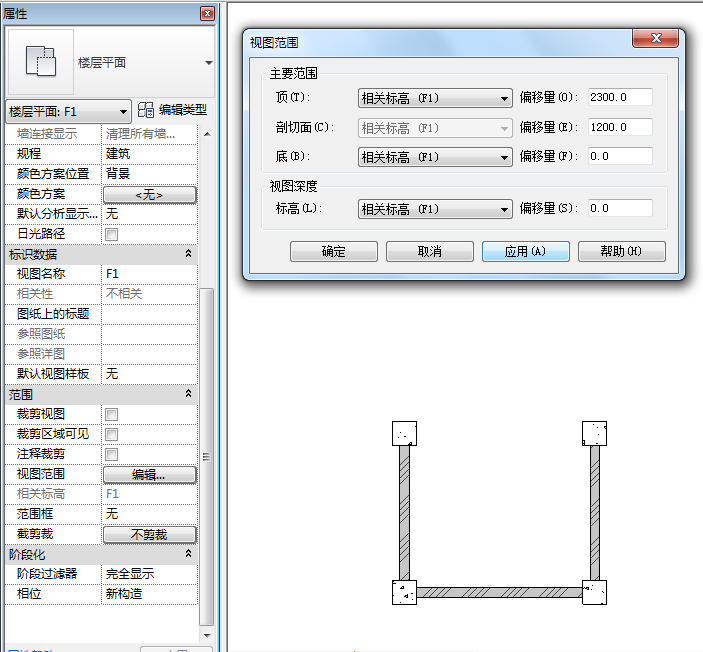
图-2
绘制完成后在项目北的两根柱之间绘制一根梁,绘制完成后我们会发现看不见我们所绘制的梁。原因是此例中层高为3000,而视图的剖切面只能看到1200高度以下的构建。所以我们需要把剖切面设置成3000(注意,此处我们必须把顶的数据也设置成3000,因为系统规定剖切面必须在顶层平面之下)。完成后如图-3所示

图-3
我们可以发现一个变化,现在由于剖切面高度为墙体高度所以墙体没有被剖切面剖切,所以现在我们是看不到墙的填充图案的。
现在进入F2视图中绘制二层的构建。如图-4我们绘制三面墙,项目西处我们在“属性对话框”中设置“底部限制条件:F2”“底部偏移:2000”“顶部约束:未连接”“无连接高度:3000”。项目东处墙体设置为“底部限制条件:F2”“底部偏移:0”“顶部约束:未连接”“无连接高度:1000”。绘制完成后我们把F2“属性对话框”中的基线设为无。完成后如图。
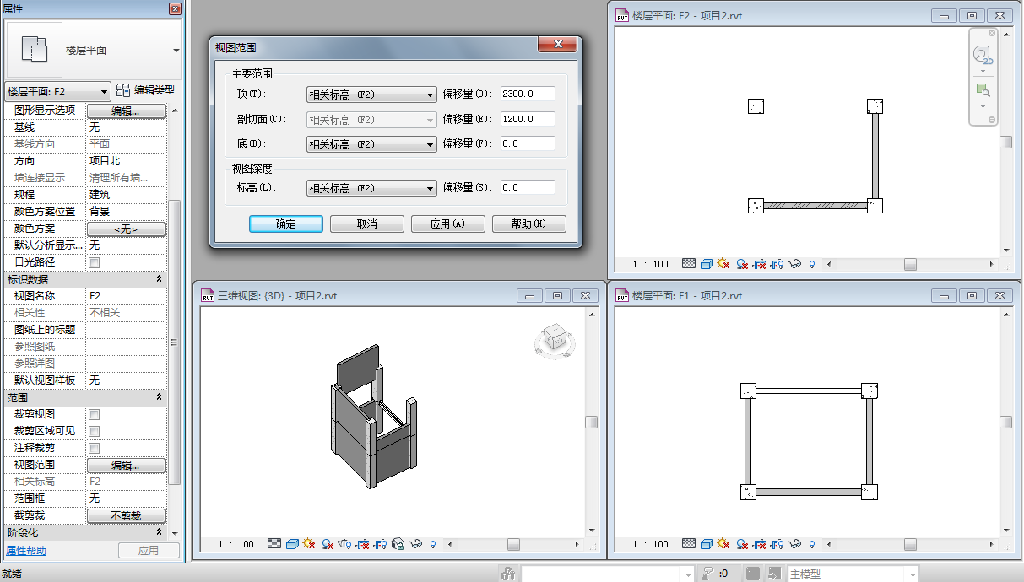
图-4
这时候我们把F2中视图深度设置成-600。我们就能看到F1视图中西侧的墙体与梁了。如图-5

图-5
转载请注明来源本文地址:https://www.tuituisoft/blog/7933.html